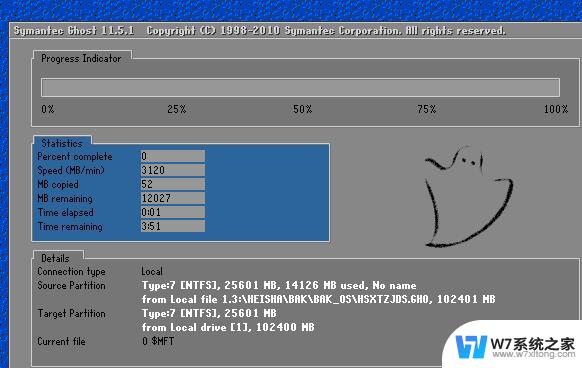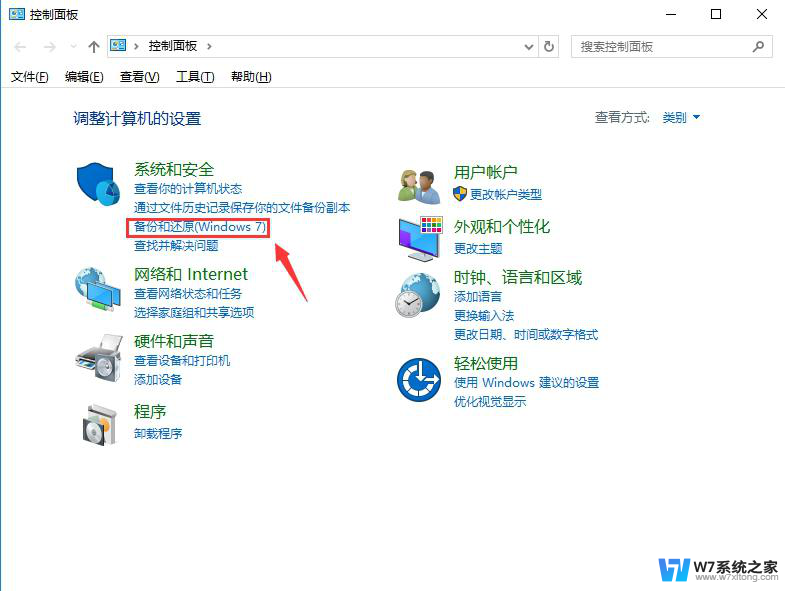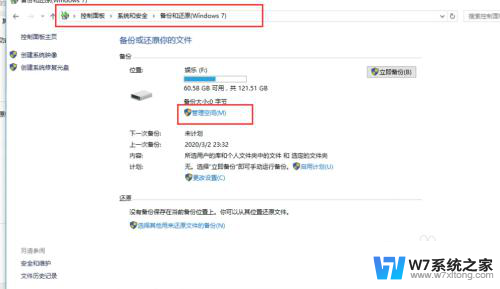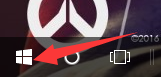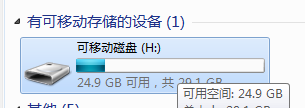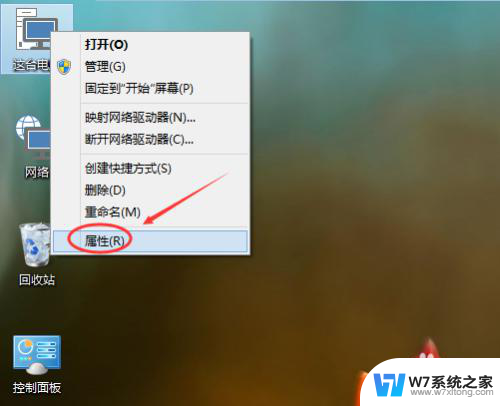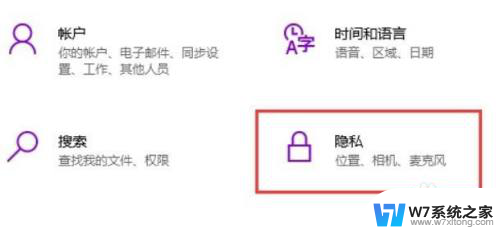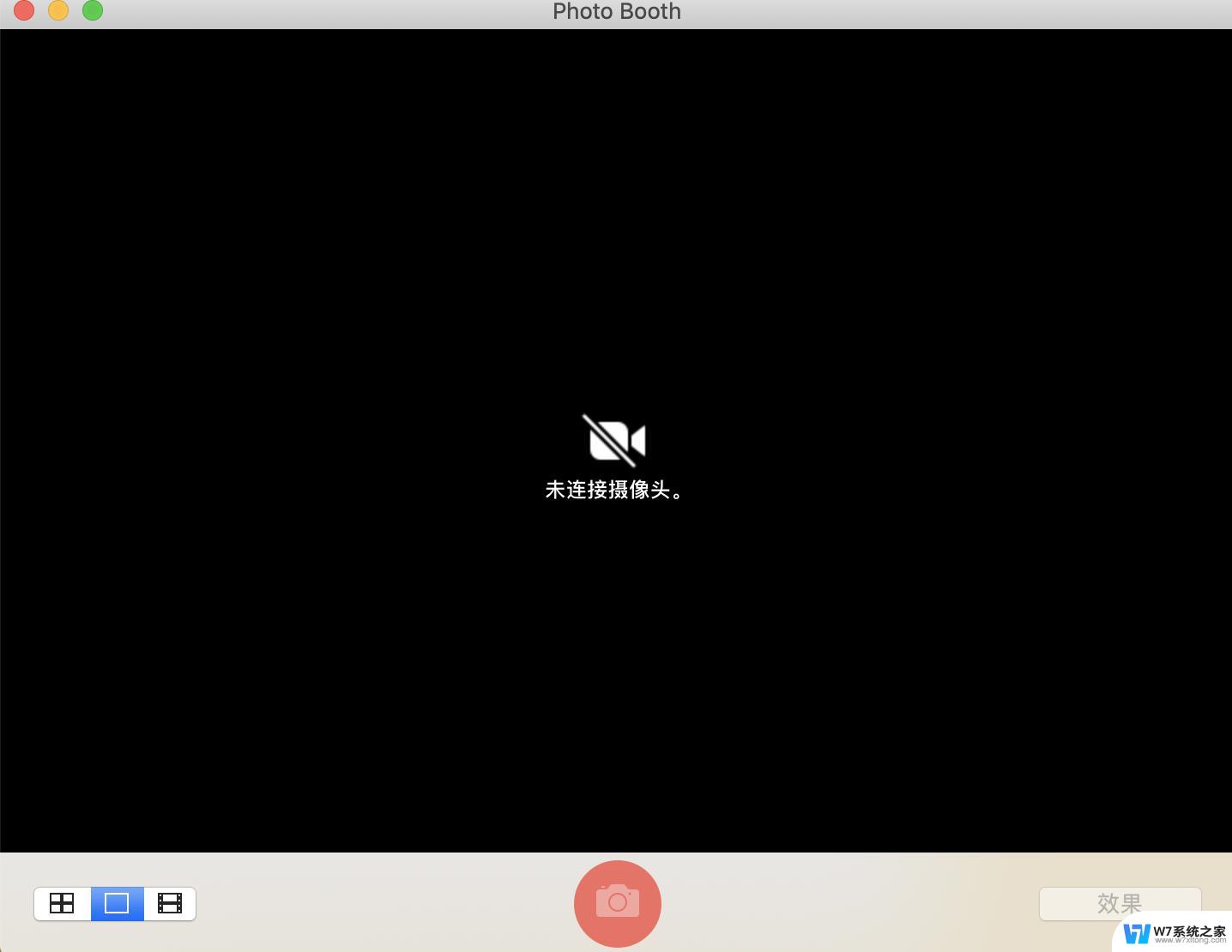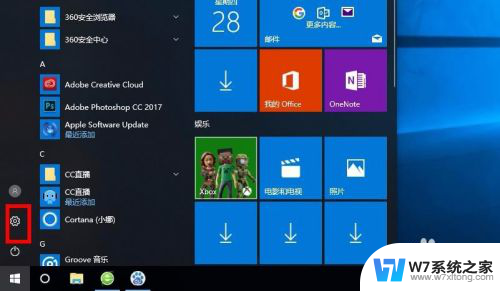如何备份win10系统镜像 win10系统镜像备份恢复方法
更新时间:2024-08-25 09:48:23作者:xiaoliu
在日常使用电脑的过程中,我们经常会遇到系统崩溃或者文件丢失的情况,因此备份系统镜像变得至关重要,Win10系统镜像备份恢复方法是一项非常有用的技能,可以帮助我们在系统出现问题时快速恢复。通过备份系统镜像,我们可以将系统状态完全保存下来,包括操作系统、程序和数据文件等。备份系统镜像的过程并不复杂,只需要几个简单的步骤就可以完成,而且恢复系统镜像也可以在不影响数据的情况下进行,非常方便快捷。建议大家定期备份Win10系统镜像,以确保系统的安全稳定运行。
具体方法如下:
1.进入win10系统桌面,在搜索框里输入控制面板。点击打开。
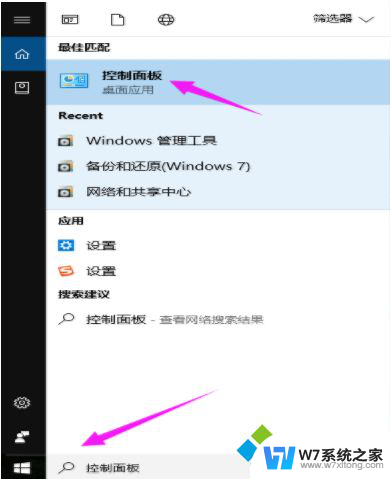
2.在控制面板中找到系统和安全。
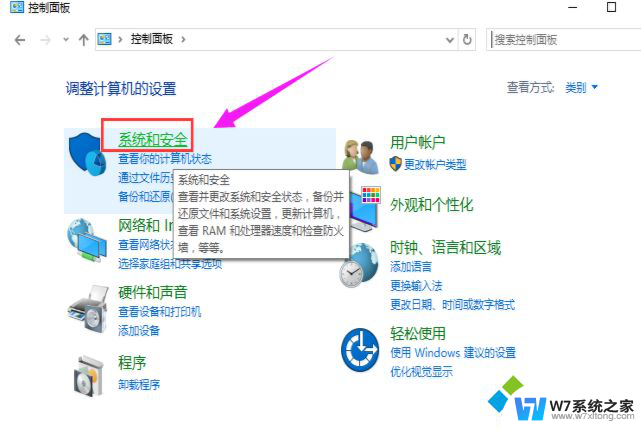
3.点击文件历史记录打开。
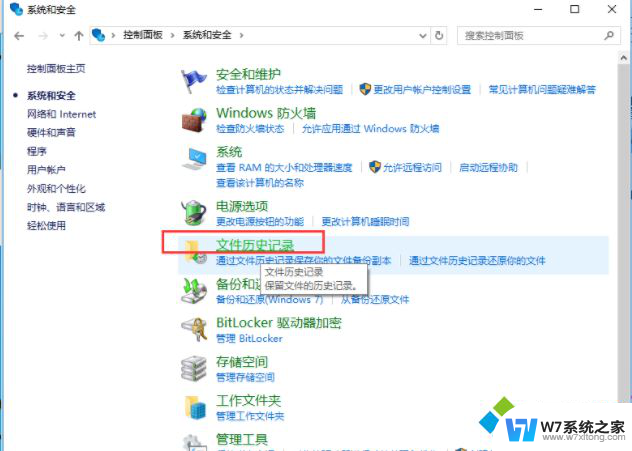
4.皆在点击界面左下角的系统映像备份打开。
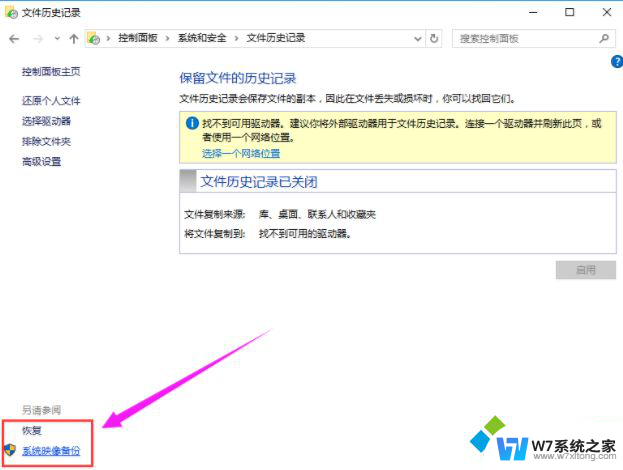
5.在新出现的界面左上边点击创建系统映像。
6.点击在硬盘上选项,选择备份文件的保存分区。
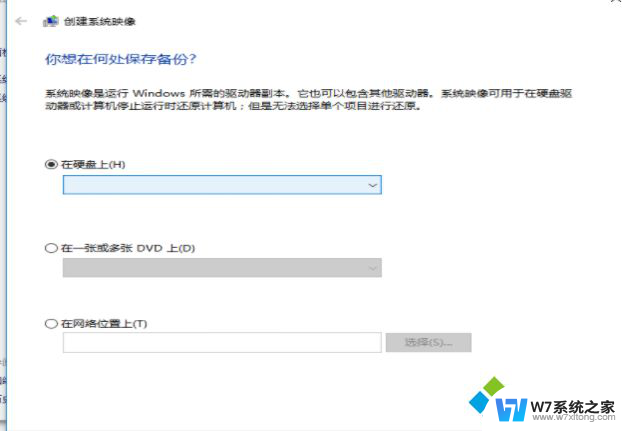
7.勾选需要备份的系统分区,点击下一步就可以开始系统备份了。
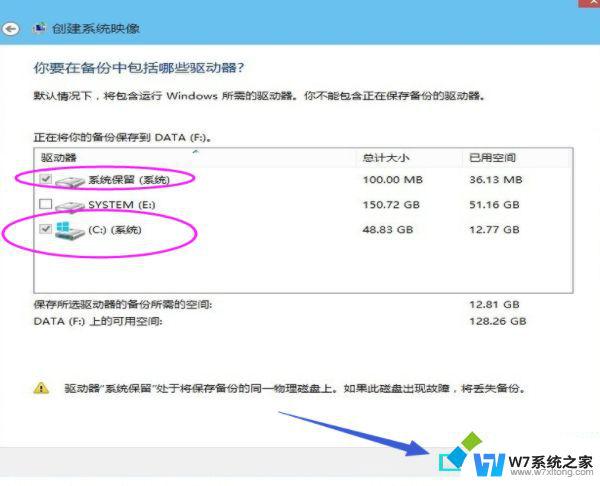
以上是备份win10系统镜像的完整步骤,如果还有不清楚的地方,您可以按照本文提供的方法进行操作,希望这些内容能对大家有所帮助。